昨夜今晨:携程闹乌龙辞退员工 追觅提出百万亿美金生态目标
2026-01-13
本例为PS初学者实例系列教程,今天我们来学习运用改变图层混合模式来丰富云彩的层次,主要渐变填充、图层混合模式、蒙板以及画笔的运用,适合初学者学习,希望能给朋友们带来帮助~~
先看原图:

这张照片整体已经不错了,但云彩没有层次,觉得很平淡。下面用PS简单几步加深云彩的层次感。
1、在PS中打开图片,新建一个空白层:图层1,按快捷键D将前背景色设为默认黑白。
2、使用渐变工具在如图位置拉黑色到透明的渐变。
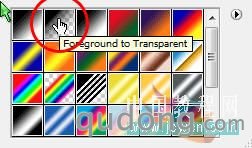

3、改变图层1的图层模式为“叠加”

4、云彩层次已经加强,但马背上的颜色变了,添加一个图层蒙板,用柔边的画笔把它擦回来

完成效果如下:

评论 {{userinfo.comments}}
{{child.content}}






{{question.question}}
提交
